Kao što je opšte poznato, Xbox pruža izvanredno iskustvo igranja, omogućavajući korisnicima da uživaju na nezaboravan način. Međutim, neki igrači se susreću sa raznim problemima na svojim konzolama. Jedan od čestih problema je greška prilikom ažuriranja, sa kodom 0x8b0500b6, koja može iznenaditi korisnike prilikom pokušaja nadogradnje sistema. U ovom članku, detaljno ćemo objasniti kako rešiti problem sa kodom greške 0x8b0500b6 i omogućiti vam da nastavite sa neometanim uživanjem u igrama.
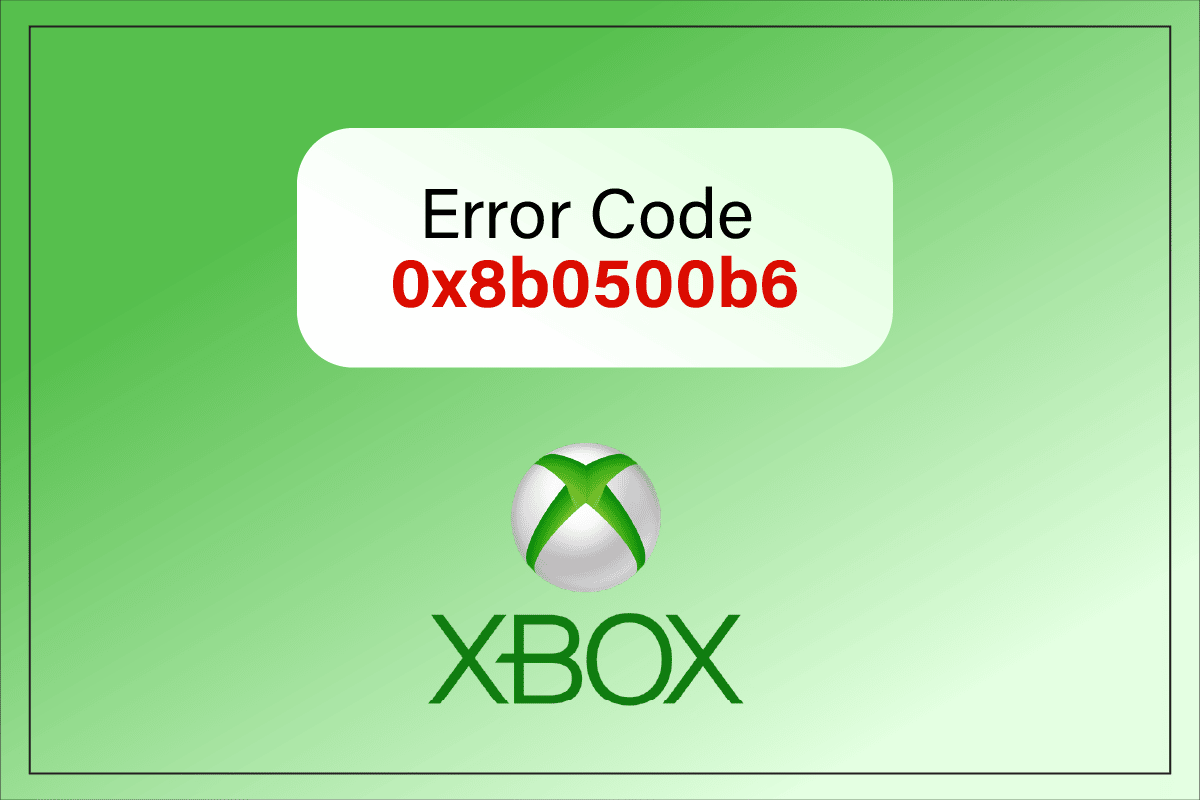
Rešavanje Xbox greške sa kodom 0x8b0500b6
U nastavku su navedeni neki od glavnih uzroka pojave greške 0x8b0500b6 prilikom ažuriranja na vašoj Xbox konzoli:
- Problemi sa Xbox serverima
- Nestabilna bežična konekcija
- Oštećena mrežna podešavanja
- Neslaganje ili problemi sa Xbox profilom
Nastavite sa čitanjem kako biste saznali efikasne metode za rešavanje ovog problema na vašoj Xbox konzoli.
Metod 1: Osnovni Koraci za Rešavanje Problema
Pre nego što pređete na složenije metode, preporučuje se da prvo isprobate ove osnovne korake za rešavanje greške 0x8b0500b6:
1. Provera statusa Xbox servera
Najpre, proverite status Xbox servera kako biste potvrdili da li su svi serveri funkcionalni i rade bez ikakvih problema. Posetite zvaničnu stranicu Xbox Live Status radi detaljnijih informacija.

2. Korišćenje Žičnog Xbox Kontrolera
Ponekad bežični Xbox kontroler može uzrokovati probleme sa konekcijom ili konfiguracijom konzole. U tom slučaju, preporučuje se da koristite žični kontroler kako biste smanjili mogućnost prekida veze. Koristite mikro USB Type-A kabl da povežete kontroler sa računarom ili konzolom.

Metod 2: Resetovanje Napajanja Xbox Konzole (Power Cycle)
Drugi način da rešite problem sa kodom greške je resetovanje napajanja konzole. Sledite ove korake:
1. Pritisnite i držite Xbox dugme na konzoli oko 10 sekundi.

2. Isključite sve kablove sa konzole i ponovo ih priključite nakon nekog vremena.
3. Ponovo pritisnite Xbox dugme na konzoli i sačekajte da se potpuno uključi, dok se na ekranu pojavi zelena animacija pokretanja.
Napomena: Ako se zelena animacija pokretanja ne pojavi, ponovite prethodne korake da biste bili sigurni da je proces pravilno obavljen.
Nakon ovoga, proverite da li je greška prilikom ažuriranja, sa kodom 0x8b0500b6, otklonjena.
Metod 3: Testiranje Mrežne Veze
Greška 0x8b0500b6 može se javiti ako je vaša Wi-Fi veza nestabilna ili ima prekide. Možete testirati Wi-Fi vezu na svom Xbox-u kako biste proverili da li je to uzrok problema.
1. Na početnom ekranu Xbox-a izaberite opciju „Podešavanja“.
2. Izaberite „Sva podešavanja“ > „Mreža“ > „Mrežna podešavanja“.
3. Izaberite opciju „Testiranje mrežne veze“.

Proverite da li je vaša veza stabilna nakon što je testiranje završeno.
Metod 4: Uklanjanje i Ponovno Dodavanje Korisničkog Profila
Problemi sa korisničkim profilom mogu uzrokovati grešku ažuriranja 0x8b05000f. Zbog ovih problema možda nećete moći pristupiti potrebnim resursima. Pratite ove korake da biste uklonili i ponovo dodali profil na vašu Xbox konzolu.
1. Na početnom ekranu Xbox-a pritisnite Xbox dugme na kontroleru da biste otvorili Vodič.
2. Izaberite „Podešavanja“ > „Sva podešavanja“.
3. Izaberite „Nalog“ > „Ukloni naloge“.

4. Izaberite „Ukloni“ za nalog koji želite da izbrišete i kliknite na „Zatvori“ kada završite.
5. Ponovo pristupite Vodiču pritiskom na Xbox dugme na kontroleru.
6. Kliknite na „Dodaj i upravljaj“ na kartici „Prijava“.
7. Izaberite opciju „Dodaj novi“.

8. Unesite podatke za prijavu na svoj Microsoft nalog i kliknite na „Enter“.
9. Pročitajte i prihvatite Microsoft ugovor o usluzi i Izjavu o privatnosti.
10. Prilagodite podešavanja za prijavu i bezbednost prateći uputstva na ekranu.
Metod 5: Resetovanje Xbox Konzole
Ako nijedan od prethodnih koraka ne uspe da reši problem sa kodom greške 0x8b0500b6, možda ćete morati resetovati Xbox konzolu. Sledite ove korake za resetovanje konzole:
1. Pritisnite Xbox dugme na kontroleru da biste otvorili Vodič.

2. Izaberite „Podešavanja“ > „Sistem“ > „Informacije o konzoli“.

3. Izaberite opciju „Resetuj konzolu“.

4. Izaberite „RESETUJ I UKLONI SVE“.

Metod 6: Kontaktirajte Xbox Podršku
Ako se greška sa kodom 0x8b0500b6 nastavi i nakon isprobavanja svih navedenih metoda, preporučuje se da kontaktirate Xbox podršku. Tim podrške će analizirati problem i pružiti vam odgovarajuća rešenja. Posetite stranicu podrške za Xbox putem veb pregledača na vašem računaru.

***
Nadamo se da su vam ovi detaljni koraci pomogli da rešite problem sa kodom greške 0x8b0500b6 na vašem Xbox-u. Slobodno nas kontaktirajte sa pitanjima ili sugestijama za druge teme o kojima želite da pišemo. Ostavite komentare ispod.